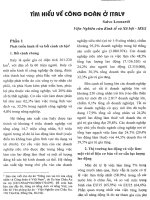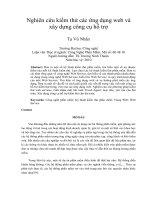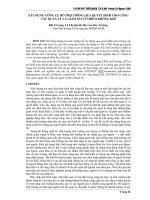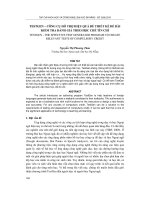Báo cáo Tìm hiểu Wireshark Công cụ hỗ trợ bảo mật mạng nổi tiếng
Bạn đang xem bản rút gọn của tài liệu. Xem và tải ngay bản đầy đủ của tài liệu tại đây (2.82 MB, 59 trang )
ĐẠI HỌC MỎ - ĐỊA CHẤT
KHOA: CÔNG NGHỆ THÔNG TIN
Nhóm 7: Tin kinh tế - K56
BÀI TẬP LỚN
ĐỀ TÀI: Tìm hiểu Wireshark Công cụ hỗ trợ bảo mật mạng nổi tiếng
(tên gọi trước đây: Ethereal).
Sinh viên thực hiện
Nguyễn Thị Huế
Trần Quang Huy
: 1121050216
: 1121050223
Hà Nội: 12 / 2015
Giáo viên hướng dẫn
TS : Lê Thanh Huệ
GV : Phạm Quang Hiển
Wireshark Công cụ hỗ trợ bảo mật mạng nổi tiếng
MỤC LỤC
MỤC LỤC......................................................................................................................................................2
LỜI MỞ ĐẦU................................................................................................................................................3
................................................................................................................................................................... 16
................................................................................................................................................................... 16
TÀI LIỆU THAM KHẢO.................................................................................................................................58
KẾT LUẬN...................................................................................................................................................59
2
Wireshark Công cụ hỗ trợ bảo mật mạng nổi tiếng
LỜI MỞ ĐẦU
Hàng ngày, có hàng triệu vấn đề lỗi trong một mạng máy tính, từ việc đơn giản
là nhiễm Spyware cho đến việc phức tạp như lỗi cấu hình router, và các vấn đề này
không thể được xử lý tất cả lập tức. Tốt nhất là chúng ta có thể hi vọng thực hiện công
việc đó bằng cách chuẩn bị đầy đủ các kiến thức và các công cụ tương ứng với các
vấn đề. Tất cả các vấn đề trên mạng đều xuất phát ở mức gói, nơi mà không có gì
được che dấu đối với chúng ta, nơi mà không có thứ gì bị ẩn đi bởi các cấu trúc menu,
các hình ảnh bắt mắt hoặc là các nhân viên không đáng tin cậy. Không có gì bí mật ở
đây, và chúng ta có thể điều khiển được mạng và giải quyết các vấn đề. Đây chính là
thế giới của phân tích gói tin.
Phân tích gói tin, thông thường được quy vào việc nghe các gói tin và phân tích
giao thức, mô tả quá trình bắt và phiên dịch các dữ liệu sống như là các luồng đang
lưu chuyển trong mạng với mục tiêu hiểu rõ hơn điều gì đang diễn ra trên mạng. Phân
tích gói tin thường được thực hiện bởi một packet sniffer, một công cụ được sử dụng
để bắt dữ liệu thô trên đang lưu chuyển trên đường dây. Phân tích gói tin có thể giúp
chúng ta hiểu cấu tạo mạng, ai đang ở trên mạng, xác định ai hoặc cái gì đang sử dụng
băng thông, chỉ ra những thời điểm mà việc sử dụng mạng đạt cao điểm, chỉ ra các
khả năng tấn công và các hành vi phá hoại, và tìm ra các ứng dụng không được bảo
mật. Có một vài kiểu chương trình nghe gói tin, bao gồm cả miễn phí và sản phẩm
thương mại. Mỗi chương trình được thiết kế với các mục tiêu khác nhau. Một vài
chương trình nghe gói tin phổ biến như là Tcpdump (a command-line program),
OmniPeek, và Wireshark (cả hai đều là chương trình có giao diện đồ hoạ). Khi lựa
chọn chương trình nghe gói tin, ta cần phải quan tâm đến một số vấn đề: các giao thức
mà chương trình cần hỗ trợ, tính dễ sử dụng, chi phí, hỗ trợ kỹ thuật và chương trình
hỗ trợ cho hệ điều hành nào, và Wireshark chính là phần mềm đáp ứng được những
mong muốn đó. Vì vậy chúng em cùng nhau nghiên cứu và tìm hiểu về phần mềm
3
Wireshark Công cụ hỗ trợ bảo mật mạng nổi tiếng
Wireshark, với mong muốn giới thiệu một chương trình điển hình với nhiều tính năng
mạnh hỗ trợ việc bắt và phân tích gói tin cho tất cả mọi người.
BẢNG PHÂN CÔNG CÔNG VIỆC
Nguyễn Thị Huế:
Trần Quang Huy:
-
Tìm hiểu về Wireshark, và những tình huống thường
-
gặp khi làm việc với Wireshark và xử lý chúng.
Làm Word
Cài đặt Wireshark
Tìm hiểu về các cách thức nghe gói tin, Wireshark và
-
những tình huống an ninh mạng cơ bản.
Làm Slide
Cài đặt Wireshark.
I- CÁC CÁCH THỨC NGHE GÓI TIN TRÊN MẠNG
4
Wireshark Công cụ hỗ trợ bảo mật mạng nổi tiếng
Các bước để nghe gói tin:
Quá trình nghe gói tin được chia làm 3 bước: thu thập dữ liệu, chuyển đổi dữ liệu
và phân tích.
- Thu thập dữ liệu: đây là bước đầu tiên, chương trình nghe gói tin chuyển giao
diện mạng được lựa chọn sang chế độ Promiscuous. Chế độ này cho phép
card mạng có thể nghe tất cả các gói tin đang lưu chuyển trên phân mạng của
nó. Chương trình nghe gói sử dụng chế độ này cùng với việc truy nhập ở mức
thấp để bắt các dữ liệu nhị phân trên đường truyền.
- Chuyển đổi dữ liệu: trong bước này, các gói tin nhị phân trên được chuyển
đổi thành các khuôn dạng có thể đọc được.
- Phân tích: phân tích các gói tin đã được chuyển đổi.
Để thực hiện việc bắt các gói tin trên mạng, ta phải chỉ ra những vị trí tương ứng
để đặt “máy nghe” vào hệ thống đường truyền của mạng. Quá trình này đơn giản là
đặt “máy nghe” vào đúng vị trí vật lý nào trong một mạng máy tính. Việc nghe các
gói tin không đơn giản chỉ là cắm một máy xách tay vào mạng và bắt gói. Thực tế,
nhiều khi việc đặt máy nghe vào mạng khó hơn việc phân tích các gói tin. Thách
thức của việc này là ở chỗ là có một số lượng lớn các thiết bị mạng phần cứng được
sử dụng để kết nối các thiết bị với nhau. Lý do là vì 3 loại thiết bị chính (hub, switch,
router) có nguyên lý hoạt động rất khác nhau. Và điều này đòi hỏi ta phải nắm rõ
được cấu trúc vật lý của mạng mà ta đang phân tích. Chúng ta sẽ nghiên cứu một số
mạng thực tế để chỉ ra cách tốt nhất để bắt các gói tin trong từng môi trường mạng sử
dụng Hub, Switch và Router.
1- Living Promiscuously (chế độ bắt tất cả các gói tin đi qua).
Trước khi nghe các gói tin trên mạng, ta cần một card mạng có hỗ trợ chế độ
Promiscuous. Chế độ Promiscuous cho phép card mạng nhìn thấy thất cả các gói tin
5
Wireshark Công cụ hỗ trợ bảo mật mạng nổi tiếng
đi qua hệ thống dây mạng. Khi một card mạng không ở chế độ này, nó nhìn thấy một
số lượng lớn các gói tin trên mạng nhưng không gửi cho nó, nó sẽ huỷ (drop) các gói
tin này. Khi nó ở chế độ Promiscuous, nó bắt tất cả các gói tin và gửi toàn bộ tới
CPU.
2- “Nghe” trong mạng có Hub.
Việc nghe trong một mạng có hub là một điều kiện trong mơ cho việc phân tích
gói tin. Cơ chế hoạt động của Hub cho phép gói tin được gửi tất cả các cổng của hub.
Hơn nữa, để phân tích một máy tinh trên một hub, tất cả các công việc mà bạn cần
làm là cắm máy nghe vào một cổng còn trống trên hub. Bạn có thể nhìn thấy tất cả
các thông tin truyền và nhận từ tất cả các máy đang kết nối với hub đó, của sổ tầm
nhìn của bạn không bị hạn chế khi mà máy nghe của bạn được kết nối với một mạng
hub.
3- “Nghe” trong mạng Switched.
Một môi trường switched là kiểu mạng phổ biến mà bạn làm việc. Switch cung
cấp một phương thức hiệu quả để vận chuyển dữ liệu thông qua broadcast, unicast,
multicast. Switch cho phép kết nối song cổng (full-duplex), có nghĩa là máy trạm có
thể truyền và nhận dữ liệu đồng thời từ switch. Khi bạn cắm một máy nghe vào một
cổng của switch, bạn chỉ có thể nhìn thấy các broadcast traffic và những gói tin gửi
và nhận của máy tính mà bạn đang sử dụng. Có 3 cách chính để bắt được các gói tin
từ một thiết bị mục tiêu trên mạng switch: port mirroring, ARP cache poisoning và
hubbing out.
Port Mirroring
Port mirroring hay còn gọi là port spanning có thể là cách đơn giản nhất để bắt
các lưu lượng từ thiết bị mục tiêu trên mạng switch. Với cách này, bạn phải truy cập
6
Wireshark Công cụ hỗ trợ bảo mật mạng nổi tiếng
được giao diện dòng lệnh của switch mà máy mục tiêu cắm vào. Tất nhiên là switch
này phải hỗ trợ tính năng port mirroring và có một port trống để bạn có thể cắm máy
nghe vào. Khi ánh xạ cổng, bạn đã copy toàn bộ lưu lượng đi qua cổng này sang một
cổng khác.
Hubbing Out
Một cách đơn giản khác để bắt các lưu lượng của thiết bị mục tiêu trong một
mạng switch là hubbing out. Hubbing out là kỹ thuật mà trong đó bạn đặt thiết bị
mục tiêu và máy nghe vào cùng một phân mạng bằng cách đặt chúng trực tiếp vào
một hub.
Rất nhiều người nghĩ rằng hubbing out là lừa dối, nhưng nó thật sự là một giải
pháp hoàn hảo trong các tình huống mà bạn không thể thực hiện port mirroring
nhưng vẫn có khả năng truy cập vật lý tới switch mà thiết bị mục tiêu cắm vào.
Trong hầu hết các tình huống, hubbing out sẽ giảm tính năng song công của thiết
bị mục tiêu (full to haft). Trong khi phương thức này không phải là cách sạch sẽ nhất
để nghe, và nó thường được bạn sử dụng như là một lựa chọn khi mà switch không
hỗ trợ port mirroring.
Khi hubbing out, chắc chắn rằng bạn sử dụng một cái hub chứ không phải là một
switch bị gắn nhầm nhãn. Khi mà bạn sử dụng hub, hãy kiểm tra để chắc chắn rằng
nó là một hub bằng cách cắm 2 máy tính vào nó và nhìn xem cái một máy có thể
nhìn thấy lưu lượng của cái còn lại không.
ARP Cache Poisoning
Địa chỉ tầng 2 (địa chỉ MAC) được sử dụng chung với hệ thống hệ thống địa chỉ
tầng 2. Tất cả các thiết bị trong một mạng liên lạc với nhau thông qua địa chỉ IP. Do
switch làm việc tại tầng 2, vì vậy nó phải có khả năng phiên dịch địa chỉ tầng 2
7
Wireshark Công cụ hỗ trợ bảo mật mạng nổi tiếng
(MAC) sang địa chỉ tầng 3 (IP) hoặc ngược lại để có thể chuyển tiếp gói tin tới thiết
bị tương ứng. Quá trình phiên dịch được thực hiện thông qua một giao thức tầng 3 là
ARP (Address Resolution Protocol). Khi một máy tính cần gửi dữ liệu cho một máy
khác, nó gửi một yêu cầu ARP tới switch mà nó kết nối. Switch đó sẽ gửi một gói
ARP broadcast tới tất cả các máy đang kết nối với nó để hỏi. Khi mà máy đích nhận
được gói tin này, nó sẽ thông báo cho switch bằng cách gửi địa chỉ MAC của nó. Sau
khi nhận được gói tin phản hồi, Switch định tuyến được kết nối tới máy đích. Thông
tin nhận được được lưu trữ trong ARP cache của switch và switch sẽ không cần phải
gửi một thông điệp ARP broadcast mới mỗi lần nó cần gửi dữ liệu tới máy nhận.
ARP cache poisoning là một kỹ thuật nâng cao trong việc nghe đường truyền
trong một mạng switch. Nó được sử dụng phổ biến bởi hacker để gửi các gói tin địa
chỉ sai tới máy nhận với mục tiêu để nghe trộm đường truyền hiện tại hoặc tấn công
từ chối dịch vụ, nhưng ARP cache poisoning chỉ có thể phục vụ như là một cách hợp
pháp để bắt các gói tin của máy mục tiêu trong mạng switch. ARP cache poisoning là
quá trình gửi một thông điệp ARP với địa chỉ MAC giả mạo tới switch hoặc router
nhằm mục đích nghe lưu lượng của thiết bị mục tiêu. Có thể sử dụng chương trinh
Cain & Abel để thực hiện việc này ().
4- Nghe trong mạng sử dụng Router.
Tất cả các kỹ thuật nghe trong mạng switch đều có thể được sử dụng trong mạng
router. Chỉ có một việc cần quan tâm khi mà thực hiện với mạng router là sự quan
trọng của việc đặt máy nghe khi mà thực hiện xử lý một vấn đề liên quan đến nhiều
phân mạng. Broadcast domain của một thiết bị được mở rộng cho đến khi nó gặp
router. Khi đó, lưu lượng sẽ được chuyển giao sang dòng dữ liệu router tiếp theo và
bạn sẽ mất liên lạc với các gói tin đó cho đến khi bạn nhận được một ACK của các
máy nhận trả về. Trong tình huống này, dữ liệu sẽ lưu chuyển qua nhiều router, vì
vậy rất quan trọng để thực hiện phân tích tất cả lưu lượng trên các giao diện của
router.
(Ví dụ, liên quan đến vấn đề liên kết, bạn có thể gặp phải một mạng với một số
phân mạng được kết nối với nhau thông qua các router. Trong mạng đó, một phân
mạng liên kết với một phân mạng với mục đích lưu trữ và tham chiếu dữ liệu. Vấn đề
8
Wireshark Công cụ hỗ trợ bảo mật mạng nổi tiếng
mà chúng ta đang cố gắng giải quyết là phân mạng D không thể kết nối với các thiết
bị trong phân mạng A.Khi mà bạn nghe lưu lượng của một thiết bị trong phân mạng
D. Khi đó, bạn có thể nhìn tháy rõ ràng lưu lượng truyền tới phân mạng A, nhưng
không có biên nhận (ACK) nào được gửi lại. Khi bạnnghe luồng lưu lượng ở phân
mạng cấp trên để tìm ra nguyên nhân vấn đề, bạn tìm ra rằng lưu lượng bị huỷ bởi
router ở phân mạng B. Cuối cùng dẫn đến việc bạn kiểm tra cấu hình của router, nếu
đúng, hãy giải quyết vấn đề đó của bạn. Đó là một ví dụ điển hình lý do vì sao cần
nghe lưu lượng của nhiều thiết bị trên nhiều phân mạng với mục tiêu xác định chính
xác vấn đề.)
Network Maps
Để quyết định việc đặt máy nghe ở đâu, cách tốt nhất là bạn phải biết được một
cách rõ ràng mạng mà bạn định phân tích. Nhiều khi việc xác định vấn đề đã chiếm
nửa khối lượng công việc trong việc xử lý sự cố.
9
Wireshark Công cụ hỗ trợ bảo mật mạng nổi tiếng
II-
GIỚI THIỆU WIRESHARK
WireShark có một bề dầy lịch sử. Gerald Combs là người đầu tiên phát triển phần
mềm này. Phiên bản đầu tiên được gọi là Ethereal được phát hành năm 1998. Tám
năm sau kể từ khi phiên bản đầu tiên ra đời, Combs từ bỏ công việc hiện tại để theo
đuổi một cơ hội nghề nghiệp khác. Thật không may, tại thời điểm đó, ông không thể
đạt được thoả thuận với công ty đã thuê ông về việc bản quyền của thương hiệu
Ethereal. Thay vào đó, Combs và phần còn lại của đội phát triển đã xây dựng một
thương hiệu mới cho sản phẩm “Ethereal” vào năm 2006, dự án tên là WireShark.
WireShark đã phát triển mạnh mẽ và đến nay, nhóm phát triển cho đến nay đã lên
tới 500 cộng tác viên. Sản phẩm đã tồn tại dưới cái tên Ethereal không được phát
triển thêm.
Wireshark là công cụ dùng để phân tích các giao thức của mạng. Wireshark
cho phép bạn xem được chi tiết các giao thức mạng hiện có, bắt các gói tin và
phân tích offline chúng, phân tích VoIP.Wireshark có thể được sử dụng như một
thiết bị giám sát những gì được truyền đường dây mạng - tức là hoạt động giống như
một chiếc Vôn kế trên đường dây điện.
Trước đây, những công cụ như vậy hoặc đắt tiền hoặc độc quyền nhưng
Wireshark lại là phần mềm mã nguồn mở phân tích gói tin tốt nhất hiện nay. Phiên
bản mới nhất của Wireshark có thể tải từ website:
/>Dữ liệu có thể bắt được thông qua giao diện đồ hoạ hoặc qua TTY-mode của tiện
ích TShark. Wireshark có thể đọc/ghi nhiều dạng file như tcpdump (libpcap),
Catapult DCT2000, Cisco Secure IDS iplog,
Microsoft
Network
Monitor,
Network General Sniffer®, … Dữ liệu nén dạng gzip bắt được có thể giải nén
10
Wireshark Công cụ hỗ trợ bảo mật mạng nổi tiếng
ngay lập tức, ngoài ra Wireshark cũng cung cấp nhiều phương thức giải nén cho
nhiều phương thức khác như IPsec, ISAKMP, Kerberos, SNMPv3, SSL/TLS, WEP,
… Wireshark có hỗ trợ nhiều quy tắc tô màu cho các phương thức khác nhau, giúp
bạn phân tích chúng trực quan hơn.Wireshark làm việc với nhiều loại kết nối mạng,
bao gồm Ethernet, IEEE 802.11, PPP/HDLC, ATM, Bluetooth, USB, Token Ring,
Frame Relay, FDDI, …
Lợi ích Wireshark đem lại đã giúp cho nó trở nên phổ biến như hiện nay. Nó có
thể đáp ứng nhu cầu của cả các nhà phân tích chuyên nghiệp và nghiệp dư và nó đưa
ra nhiều tính năng để thu hút mỗi đối tượng khác nhau.
Các giao thức được hỗ trợ bởi WireShark:
WireShark vượt trội về khả năng hỗ trợ các giao thức (khoảng 850 loại), từ những
loại phổ biến như TCP, IP đến những loại đặc biệt như là AppleTalk và Bit Torrent.
Và cũng bởi Wireshark được phát triển trên mô hình mã nguồn mở, những giao thức
mới sẽ được thêm vào. Và có thể nói rằng không có giao thức nào mà Wireshark
không thể hỗ trợ.
-
Thân thiện với người dùng: Giao diện của Wireshark là một trong những giao
diện phần mềm phân tích gói dễ dùng nhất. Wireshark là ứng dụng đồ hoạ với hệ
thống menu rất rõ ràng và được bố trí dễ hiểu. Không như một số sản phẩm sử
dụng dòng lệnh phức tạp như TCPdump, giao diện đồ hoạ của Wireshark thật
-
tuyệt vời cho những ai đã từng nghiên cứu thế giới của phân tích giao thức.
Giá rẻ: Wireshark là một sản phẩm miễn phí GPL. Bạn có thể tải về và sử dụng
-
Wireshark cho bất kỳ mục đích nào, kể cả với mục đích thương mại.
Hỗ trợ: Cộng đồng của Wireshark là một trong những cộng đồng tốt và năng
-
động nhất của các dự án mã nguồn mở.
Hệ điều hành hỗ trợ Wireshark: Wireshark hỗ trợ hầu hết các loại hệ điều
hành hiện nay.
11
Wireshark Công cụ hỗ trợ bảo mật mạng nổi tiếng
1- Mục đích sử dụng
• Người quản trị mạng khắc phục lỗi mạng
• Kĩ sư an ninh mạng xem xét các vấn đề bảo mật
• Người phát triển phân tích và gỡ rối hoạt động của các giao thức.
• Người dùng nghiên cứu bản chất giao thức mạng
• ……..
2- Một số tính năng nâng cao của Wireshark
a- Name Resolution
Dữ liệu truyền trong mạng thông qua một vài hệ thống địa chỉ, các địa chỉ này
thường dài và khó nhớ (Ví dụ: MAC). Phân giải điạ chỉ là quá trình mà một giao
thức sử dụng để chuyển đổi một địa chỉ loại này thành một địa chỉ loại khác đơn giản
hơn. Chúng ta có thể tiết kiệm thời gian bằng cách sử dụng một vài công cụ phân giải
địa chỉ để file dữ liệu ta bắt được dễ đọc hơn. Ví dụ như là chúng ta có thể sử dụng
phân giải tên DNS để giúp định danh tên của một máy tính mà ta đang có gắng xác
định như là nguồn của các gói cụ thể.
Các kiểu công cụ phân giải tên trong Wireshark: có 3 loại
MAC Name Resolution: phân giải địa chỉ MAC tầng 2 sang địa chỉ IP tầng 3. Nếu
việc phân giải này lỗi, Wireshark sẽchuyển 3 byte đầu tiên của địa chỉ MAC sang
tên hãng sản xuất đã được IEEE đặc tả, ví dụ: Netgear_01:02:03.
Network Name Resolution: chuyển đổi địa chỉ tầng 3 sang một tên DNS dễ đọc
như là MarketingPC1.
Transport Name Resolution: chuyển đổi một cổng sang một tên dịch vụ tương
ứng với nó, ví dụ: cổng 80 là http.
b- Protocol Dissection
12
Wireshark Công cụ hỗ trợ bảo mật mạng nổi tiếng
Một protocol dissector cho phép Wireshark phân chia một giao thức thành một số
thành phần để phân tích. ICMP protocol dissector cho phép Wireshark phân chia dữ
liệu bắt được và định dạng chúng như là một gói tin ICMP. Bạn có thể nghĩ rằng một
dissector như là một bộ phiên dịch giữa dòng dữ liệu trên đường truyền và chương
trình Wireshark. Với mục đích để hỗ trợ một giao thức nào đó, một dessector cho
giao thức đó phải được tích hợp trong Wireshark. Wireshark sử dụng đồng thời vài
dissector để phiên dịch mỗi gói tin. Nó quyết định dissector nào được sử dụng bằng
cách sử dụng phân tích lôgic đã được cài đặt sẵn và thực hiện việc dự đoán. Thật
không may là Wireshark không phải lúc nào cũng đúng trong việc lựa chọn dissector
phù hợp cho một gói tin. Tuy nhiên, ta có thể thay đổi việc lựa chọn này trong từng
trường hợp cụ thể.
c- Following TCP Streams
Một trong những tính năng hữu ích nhất của Wireshark là khả năng xem các dòng
TCP như là ở tầng ứng dụng. Tính năng này cho phép bạn phối hợp tất cả các thông
tin liên quan đến các gói tin và chỉ cho bạn dữ liệu mà các gói tin này hàm chứa
giống như là người dùng cuối nhìn thấy trong ứng dụng. Còn hơn cả việc xem các dữ
liệu đang được truyền giữa máy trạm và máy chủ trong một mớ hỗn độn, tính năng
này sắp xếp dữ liệu để có thể xem một cách đơn giản. Bạn có thể sử dụng công cụ
này để bắt và giải mã một phiên instant messages được gửi bởi một người làm thuê
(người này đang bị nghi ngờ phát tán các thông tin tài chính của công ty).
d- Cửa sổ thống kê phân cấp giao thức
Khi bắt được một file có kích thước lớn, chúng ta cần biết được phân bố các giao
thức trong file đó, bao nhiêu phần trăm là TCP, bao nhiêu phần trăm là IP và DHCP
là bao nhiêu phần trăm,... Thay vì phải đếm từng gói tin để thu được kết quả, chúng
ta có thể sử dụng cửa sổ thống kê phân cấp giao thức của Wireshark. Đây là cách
tuyệt với để kiểm thử mạng của bạn. Ví dụ, nếu bạn biết rằng 10% lưu lượng mạng
của bạn được sử dụng bởi các lưu lượng ARP, và một ngày nào đó, bạn thấy lưu
lượng ARP lên tới 50%, bạn hoàn toàn có thể hiểu rằng đang có một cái gì đó không
ổn xảy ra.
e- Xem các Endpoints
13
Wireshark Công cụ hỗ trợ bảo mật mạng nổi tiếng
Một Endpoint là chỗ mà kết nối kết thúc trên một giao thức cụ thể. Ví dụ, có hai
endpoint trong kết nối TCP/IP: các địa chỉ IP của các hệ thống gửi và nhận dữ liệu,
192.168.1.5 và 192.168.0.8. Một ví dụ ở tầng 2 có thể là kết nối giữa hai NIC vật lý
và địa chỉ MAC của chúng. Các NIC gửi và nhận dữ liệu, các MAC đó tạo nên các
endpoint trong kết nối.
Khi thực hiện phân tích gói tin, bạn có thể nhận ra rằng bạn đã khoanh vùng vấn
đề chỉ còn là một enpoint cụ thể trong mạng. Hộp thoại Wireshark endpoints chỉ ra
một vài thống kê hữu ích cho mỗi endpoint, bao gồm các địa chỉ của từng máy cũng
như là số lượng các gói tin và dung lượng đã được truyền nhận của từng máy.
14
Wireshark Công cụ hỗ trợ bảo mật mạng nổi tiếng
f- Cửa số đồ thị IO
Cách tốt nhất để hình dung hướng giải quyết là xem chúng dưới dạng hình ảnh.
Cửa sổ đồ thị IO của Wireshark cho phép bạn vẽ đồ thị lưu lượng dữ liệu trên mạng.
Bạn có thể sử dụng tính năng này để tìm kiếm các đột biến hoặc những thời điểm
không có dữ liệu truyền của các giao thức cụ thể mà bạn đang quan tâm. Bạn có thể
vẽ đồng thời 5 đường trên cùng một đồ thị cho từng giao thức mà bạn quan tâm bằng
các màu khác nhau. Điều này giúp bạn dễ dàng hơn để thấy sự khác nhau của các đồ
thị.
15
Wireshark Công cụ hỗ trợ bảo mật mạng nổi tiếng
III- CÀI ĐẶT WIRESHARK
Wireshark là một ứng dụng mã nguồn mở và có thể download miễn phí tại trang
Sau khi download Wireshark về, tập tin lưu
trênmáy có dạngWireshark-win64-2.0.0_2.exe. Để khởi động tiến trình cài đặt, bạn
thực thi file trên.
Các bước cài đặt như sau:
Nhấn kép vào file cài đặt
Hình 1: Bắt đầu cài đặt
Ấn Next để tiếp tục
Hình 2: Thông tin bản quyền
Nhấn “I Agree” để tiếp tục
16
Wireshark Công cụ hỗ trợ bảo mật mạng nổi tiếng
Hình 3: Trang Components của Wireshark
Chọn tất cả rồi ấn “next” để tiếp tục
Hình 4: Cửa sổ Additional Tasks
Ấn “next” để tiếp tục
17
Wireshark Công cụ hỗ trợ bảo mật mạng nổi tiếng
Hình 5: Chọn đường dẫn đến thư mục bạn định cài Wireshark
Mặc định, wireshark sẽ được cài đặt trong thư mục C:\Program Files\Wireshark.
Bạn có thể chọn đường dẫn khác bằng cách nhấn vào “Browse…”.
Sau cùng, Nhấn “Next” để tiếp tục.
Hình 6: Bạn có cài winpcap không?
18
Wireshark Công cụ hỗ trợ bảo mật mạng nổi tiếng
Để Wireshark có thể hoạt động được, bạn phải cài đặt driver Winpcap trênmáy
tính của bạn. Trình cài đặt wireshark sẽ kiểm tra xem bạn đã cài đặt winpcapchưa.
Nếu chưa cài đặt winpcap hoặc bạn đã cài rồi nhưng phiên bản cũ hơn, chương trình
sẽ hỏi bạn có cài winpcap không? Nếu chưa cài đặt Winpcap thì click vào “Install
WinPcap4.1.3” thì trong quá trình cài đặt máy sẽ cài đặt cùng lúc WinPcap.
Ấn “next” để tiếp tục
Hình 7: Bạn có cài đặt USBPcap?
Click vào “Install USBPcap 1.1.0.0-q794bf26”. Khi đó trong quá trình cài đặt
máy sẽ giúp ta cài đặt “USBPcap 1.1.0.0-q794bf26”. Sau đó nhấn “Install”.
Hình 8: Đang trong quá trình cài đặt
Nếu máy chưa cài WinPcap thì trong quá trình cài đặt máy sẽ cài WinPcap
Nhấn “next” để cài WinPcap
19
Wireshark Công cụ hỗ trợ bảo mật mạng nổi tiếng
Hình 9: Cửa số cài đặt Winpcap
Nhấn “Next”
Hình 10: Cửa số cài đặt Winpcap
Nhấn “Next”
20
Wireshark Công cụ hỗ trợ bảo mật mạng nổi tiếng
Hình 11: Thông tin bản quyền của WinPcap
Nhấn “I Agree” để tiếp tục khi bạn đồng ý với các điều khoản của WinPcap
Hình 12: Bạn đã cài xong WinPcap
Nhấn “Finish” để hoàn thành cài đặt Winpcap chúng ta tiếp tục cài đặt USBPcap.
21
Wireshark Công cụ hỗ trợ bảo mật mạng nổi tiếng
Hình 13: Thông tin bản quyền của USBPcap
Nhấn “Next” để tiếp tục
Hình 14: Thông tin bản quyền của USBPcap
Click vào “I accept the tems of the License Agreement” rồi nhấn “Next” để tiếp tục
22
Wireshark Công cụ hỗ trợ bảo mật mạng nổi tiếng
Hình 15: Cửa sổ cài đặt USBPcap
Nhấn “Next” để tiếp tục sau khi đang chọn các thành phần mà bạn muốn cài đặt.
Hình 16: Chọn đường dẫn đến thư mục bạn định cài đặt USBPcap
Chọn đường dẫn ở Browse rồi nhấn “Install”
23
Wireshark Công cụ hỗ trợ bảo mật mạng nổi tiếng
Hình 17: Trong quá trình cài đặt USBPcap
Nhấn “Close” để kết thúc quá trình cài đặt USBPcap và tiếp tục quá trình cài đặt
Wireshark. Sau khi quá trình cài đặt Wireshark chạy xongnhấn “next”.
Hình 18: Cài đặt Wireshark
24
Wireshark Công cụ hỗ trợ bảo mật mạng nổi tiếng
Hình 19: Hoàn thành việc cài đặt Wireshark trên Windows
Ở đây bạn có thể chọn để tiến hành chạy Wireshark ngay và hiển thị những tin
tức.
Nhấn “Finish”và quá trình cài đặt kết thúc.
25